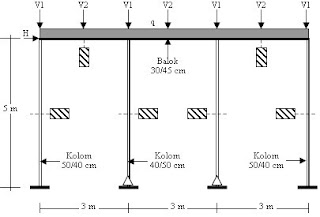Pada kotak Portal Frame, ketikkan data-data dari konfigurasi struktur sbb :
Number of Stories = 1
Number of Bays = 3
Story Height = 5
Bay Width = 3
Klik OK.
Mendefenisikan Karakteristik Material
Dari menu Define, pilih Material untuk menampilkan kotak dialog Define Material. Pilih CONC, kemudian klik tombol Modify/Show Material. Pada kotak Material Property Data masukkan data-data dari material :
Mass per unit Volume = 0
Weight per Unit Volume = 0
Modulus of Elasticity = 2.000.000
Poisson ratio = 0.25
Coeff of Thermal Expansion = 0
Klik OK.

Gambar 3. Data Masukan untuk Material Beton (Concrete)
Mendefenisikan Dimensi Elemen
Dari menu Define, pilih Frame Section untuk menampilkan kotak dialog Define Frame Section. Pada kotak Frame Section, klik Modify/Show Section. Pada kotak Rectangular Section, masukkan data-data untuk elemen balok (45/30 cm) dari struktur sbb :
Section Nama : FSEC1
Dimension : - Depth = 0.45
: - Width = 0.30
Material : CONC
klik OK.

Gambar 4. Data Masukan untuk Penampang Balok (Rectangular Section)
Untuk mendefenisikan elemen kolom tepi (50/40 cm), dilakukan dengan cara sbb:
- Pada kotak dialog Frame Section, pilih Add I/ Wide Flange, kemudian klik Add Rectangular. Pada kotak Rectangular Section, masukkan data-data untuk elemen kolom tepi dari struktur sbb :
Section Nama : FSEC2
Dimension : - Depth = 0.50
: - Width = 0.40
Material : CONC
Klik OK.
Untuk mendefenisikan elemen kolom tengah (40/50 cm), dilakukan dengan cara sbb:
- Pada kotak dialog Frame Section, pilih Add I/ Wide Flange, kemudian klik Add Rectangular. Pada kotak Rectangular Section, masukkan data-data untuk elemen kolom tepi dari struktur sbb :
Section Nama : FSEC3
Dimension : - Depth = 0.40
: - Width = 0.50
Material : CONC
Klik OK.
Penempatan Elemen Pada Sistem Struktur
Untuk mendefenisikan penempatan elemen-elemen yang digunakan pada sistem struktur, dilakukan dengan cara sbb.:
- Klik elemen-elemen balok dari struktur. Pilih menu Assign, kemudian Frame dan Section. Pada kotak Frame Section, pilih FSEC1, kemudian klik OK.
- Klik elemen-elemen kolom tepi dari struktur. Pilih menu Assign, kemudian Frame dan Section. Pada kotak Frame Section, pilih FSEC2, kemudian klik OK.
- Klik elemen-elemen kolom tengah dari struktur. Pilih menu Assign, kemudian Frame dan Section. Pada kotak Frame Section, pilih FSEC3, kemudian klik OK.
Mendefenisikan Jenis Tumpuan
Untuk mendefenisikan jenis tumpuan yang digunakan pada struktur, dilakukan dengan cara sbb :
- Klik joint-joint yang merupakan tumpuan jepit pada struktur. Pilih menu Assign, kemudian Joint dan Restraints. Didalam kotak Joint Restraints, pada Fast Joint Restraints, klik tombol gambar tumpuan jepit, kemudian klik OK.
- Klik joint-joint yang merupakan tumpuan sendi pada struktur. Pilih menu Assign, kemudian Joint dan Restraints. Didalam kotak Joint Restraints, pada Fast Joint Restraints, klik tombol gambar tumpuan sendi, kemudian klik OK.

Gambar 5. Data Masukan untuk Tumpuan Jepit
Untuk menampilkan penempatan elemen-elemen pada sistem struktur, dilakukan dengan cara :
- Dari Menu View, pilih Set Element. Pada kotak Frame, klik Section, kemudian klik OK.

Gambar 6. Penempatan Elemen-Elemen Pada Sistem Struktur
Mendefenisikan Beban Pada Struktur
Beban pada struktur dapat berupa beban yang bekerja di elemen dan/ atau beban yang bekerja di joint. Untuk memasukkan data dari beban-beban yang bekerja pada struktur, dilakukan sbb :
A. Beban Pada Elemen (Frame Load)
Klik elemen-elemen yang akan dibebani. Pilih Menu Assign, kemudian Frame Static Load, dan Point and Uniform. Pada kotak Point and Uniform Span Loads, masukkan data-data beban sbb :
Load Case Name : LOAD1
Load Type and Direction : Forces
Direction : Global Z
Option : Add to existing Load
Pada Point Load pilih Absolute Distance from End I, kemudian masukkan data untuk beban terpusat yang bekerja di tengah bentang balok, yaitu : Distance 1 = 1.5, dan Load = -5. Untuk beban merata di balok, masukkan data : Uniform Load = -2.5, kemudian klik OK.
B. Beban Pada Joint (Joint Load)
Klik joint-joint pada struktur yang akan dibebani. Pilih Menu Assign, kemudian Joint Static Load, dan Forces. Pada kotak Joint Forces, masukkan data-data beban sbb :
Load Case Name : LOAD1
Load : Forces Global Z = -6
Option : Add to existing Load
Kilik OK.
Untuk memasukkan data dari beban horizontal yang bekerja pada Joint, dilakukan dengan cara yang sama, yaitu klik joint dimana beban akan bekerja. Pilih Menu Assign, kemudian Joint Static Load, dan Forces. Pada kotak Joint Forces, masukkan data-data beban sbb :
Load Case Name : LOAD1
Load : Forces Global X = 4
Option : Add to existing Load
Kilik OK.

Gambar 7. Data Masukan Untuk Beban Terpusat dan Beban Merata Pada Balok

Gambar 8. Data Masukan Untuk Beban Terpusat Vertikal Pada Joint

Gambar 9. Data Masukan Untuk Beban Terpusat HorizontalPada Joint
Menyimpan File Data Masukan
Setelah semua data yang diperlukan untuk perhitungan struktur dimasukkan di dalam program, kemudian dilakukan analisis. Sebelum melakukan analisis struktur, file data masukan (input data) perlu terlebih dahulu disimpan.
Penyimpanan data dilakukan dengan cara sbb. :
- Pilih Menu File, kemudian klik Save As
- Pada kotak dialog Save Model File As, ketikkan nama file, misal FRAME-2D, kemudian klik Save. Dengan cara ini input file akan disimpan dalam bentuk grafis dengan nama FRAME-2D.SDB.
Untuk menyimpan file data masukan dalam bentuk tulisan/text dapat dilakukan dengan cara :
- Pilih Menu File, klik Export. Kemudian SAP2000.S2K
- Pada kotak dialog Save Export File As, ketikkan nama file, misal FRAME-2D, kemudian klik Save. Dengan cara ini input file akan disimpan dalam bentuk tulisan/text dengan nama FRAME-2D.S2K.
Melakukan Analisis
Untuk melakukan analisis struktur, pilih Menu Analyze, kemudian Run.
Menampilkan/ Mencetak Output File
Hasil analisis struktur yang berupa perpindahan joint (joint displacement), reaksi tumpuan (reaction), serta gaya-gaya dalam elemen (frame forces), dapat disimpan pada suatu file, dan untuk selanjutnya dapat dicetak. Untuk menyimpan hasil analisis struktur pada suatu file (output file), dilakukan dengan cara sbb :
- Pilih menu File, kemudian klik Print Output Tables
- Pada kotak Type of Analysis Result, pilih Displacement, Reaction, dan Frame Forces
- Klik Select Load, kemudian klik LOAD1 Load Case, dan klik OK
- Klik Print to File dan klik File Name, kemudian tuliskan nama dari file, misal ANALISIS. Klik Save, kemudian klik OK.
Untuk menampilkan Output File, dilakukan sbb :
- Pilih menu File, kemudian pilih Display Input/ Output Text Files untuk menampilkan kotak Display Text File
- Pada Files of Type, pilih All Files (*.*)
- Pada File Name, ketikkan ANALISIS, kemudian klik Open.
Tampilan dari hasil analisis struktur yang tersimpan pada file ANALISIS sbb :
SAP2000 v7.42 File: FRAME-2D Ton-m Units PAGE 1
12/24/04 11:04:19
Jur.Sipil - FT UNP
J O I N T D I S P L A C E M E N T S
JOINT LOAD U1 U2 U3 R1 R2 R3
1 LOAD1 0,0000 0,0000 0,0000 0,0000 0,0000 0,0000
2 LOAD1 3,431E-03 0,0000 -1,255E-04 0,0000 8,796E-04 0,0000
3 LOAD1 0,0000 0,0000 0,0000 0,0000 1,022E-03 0,0000
4 LOAD1 3,397E-03 0,0000 -2,553E-04 0,0000 -1,625E-05 0,0000
5 LOAD1 0,0000 0,0000 0,0000 0,0000 9,583E-04 0,0000
6 LOAD1 3,368E-03 0,0000 -2,234E-04 0,0000 9,593E-05 0,0000
7 LOAD1 0,0000 0,0000 0,0000 0,0000 0,0000 0,0000
8 LOAD1 3,343E-03 0,0000 -1,646E-04 0,0000 1,878E-04 0,0000
SAP2000 v7.42 File: FRAME-2D Ton-m Units PAGE 2
12/24/04 11:04:20
Jur.Sipil - FT UNP
J O I N T R E A C T I O N S
JOINT LOAD F1 F2 F3 M1 M2 M3
1 LOAD1 -0,9568 0,0000 10,0397 0,0000 -3,8579 0,0000
3 LOAD1 -0,4431 0,0000 20,4230 0,0000 0,0000 0,0000
5 LOAD1 -0,3680 0,0000 17,8686 0,0000 0,0000 0,0000
7 LOAD1 -2,2322 0,0000 13,1687 0,0000 -5,8933 0,000
SAP2000 v7.42 File: FRAME-2D Ton-m Units PAGE 3
12/24/04 11:04:20
Jur.Sipil - FT UNP
F R A M E E L E M E N T F O R C E S
FRAME LOAD LOC P V2 V3 T M2 M3
1 LOAD1
0,00 -10,04 9,568E-01 0,00 0,00 0,00 3,86
2,50 -10,04 9,568E-01 0,00 0,00 0,00 1,47
5,00 -10,04 9,568E-01 0,00 0,00 0,00 -9,260E-01
2 LOAD1
0,00 -20,42 4,431E-01 0,00 0,00 0,00 0,00
2,50 -20,42 4,431E-01 0,00 0,00 0,00 -1,11
5,00 -20,42 4,431E-01 0,00 0,00 0,00 -2,22
3 LOAD1
0,00 -17,87 3,680E-01 0,00 0,00 0,00 0,00
2,50 -17,87 3,680E-01 0,00 0,00 0,00 -9,199E-01
5,00 -17,87 3,680E-01 0,00 0,00 0,00 -1,84
4 LOAD1
0,00 -13,17 2,23 0,00 0,00 0,00 5,89
2,50 -13,17 2,23 0,00 0,00 0,00 3,129E-01
5,00 -13,17 2,23 0,00 0,00 0,00 -5,27
5 LOAD1
0,00 -3,04 -4,04 0,00 0,00 0,00 9,260E-01
7,5E-01 -3,04 -2,16 0,00 0,00 0,00 3,25
1,50 -3,04 -2,897E-01 0,00 0,00 0,00 4,17
2,25 -3,04 6,59 0,00 0,00 0,00 -6,282E-02
3,00 -3,04 8,46 0,00 0,00 0,00 -5,70
6 LOAD1
0,00 -2,60 -5,96 0,00 0,00 0,00 -3,49
7,5E-01 -2,60 -4,09 0,00 0,00 0,00 2,795E-01
1,50 -2,60 -2,21 0,00 0,00 0,00 2,64
2,25 -2,60 4,66 0,00 0,00 0,00 -1,515E-01
3,00 -2,60 6,54 0,00 0,00 0,00 -4,35
7 LOAD1
0,00 -2,23 -5,33 0,00 0,00 0,00 -2,51
7,5E-01 -2,23 -3,46 0,00 0,00 0,00 7,839E-01
1,50 -2,23 -1,58 0,00 0,00 0,00 2,67
2,25 -2,23 5,29 0,00 0,00 0,00 -5,941E-01
3,00 -2,23 7,17 0,00 0,00 0,00 -5,27
Menampilkan/ Mencetak Input File
Untuk menampilkan Input File, dilakukan sbb :
- Pilih menu File, kemudian pilih Display Input/ Output Text Files untuk menampilkan kotak Display Text File
- Pada Files of Type, pilih Input Files (*.S2K,*.$2K)
- Pada File Name, ketikkan FRAME-2D, kemudian klik Open.
Tampilan dari data masukan untuk analisis struktur yang tersimpan pada file FRAME-2D.S2K, sbb :
; File C:\Documents and Settings\Manufacturer Setting\My Documents\SAP\FRAME-2D.$2k saved 12/18/04 15:49:19 in Ton-m
SYSTEM
DOF=UX,UY,UZ,RX,RY,RZ LENGTH=m FORCE=Ton PAGE=SECTIONS
JOINT
1 X=-4.5 Y=0 Z=0
2 X=-4.5 Y=0 Z=5
3 X=-1.5 Y=0 Z=0
4 X=-1.5 Y=0 Z=5
5 X=1.5 Y=0 Z=0
6 X=1.5 Y=0 Z=5
7 X=4.5 Y=0 Z=0
8 X=4.5 Y=0 Z=5
RESTRAINT
ADD=1 DOF=U1,U2,U3,R1,R2,R3
ADD=3 DOF=U1,U2,U3,R1,R2,R3
ADD=5 DOF=U1,U2,U3,R1,R2,R3
ADD=7 DOF=U1,U2,U3,R1,R2,R3
PATTERN
NAME=DEFAULT
MATERIAL
NAME=STEEL IDES=S M=.798142 W=7.833414
T=0 E=2.038902E+07 U=.3 A=.0000117 FY=25310.51
NAME=CONC IDES=C
T=0 E=2000000 U=.25 A=0
NAME=OTHER IDES=N M=.2448012 W=2.402616
T=0 E=2531051 U=.2 A=.0000099
FRAME SECTION
NAME=FSEC1 MAT=CONC SH=R T=.45,.3 A=.135 J=.002377 I=2.278125E-03,.0010125 AS=.1125,.1125
NAME=FSEC2 MAT=CONC SH=R T=.5,.4 A=.2 J=5.474167E-03 I=4.166667E-03,2.666667E-03 AS=.1666667,.1666667
NAME=FSEC3 MAT=CONC SH=R T=.4,.5 A=.2 J=5.474167E-03 I=2.666667E-03,4.166667E-03 AS=.1666667,.166666
FRAME
1 J=1,2 SEC=FSEC2 NSEG=2 ANG=0
2 J=3,4 SEC=FSEC3 NSEG=2 ANG=0
3 J=5,6 SEC=FSEC3 NSEG=2 ANG=0
4 J=7,8 SEC=FSEC2 NSEG=2 ANG=0
5 J=2,4 SEC=FSEC1 NSEG=4 ANG=0
6 J=4,6 SEC=FSEC1 NSEG=4 ANG=0
7 J=6,8 SEC=FSEC1 NSEG=4 ANG=0
LOAD
NAME=LOAD1 SW=1 CSYS=0
TYPE=FORCE
ADD=2 UX=4 UZ=-6
ADD=4 UZ=-6
ADD=6 UZ=-6
ADD=8 UZ=-6
TYPE=CONCENTRATED SPAN
ADD=5 RD=.5 UZ=-5
ADD=6 RD=.5 UZ=-5
ADD=7 RD=.5 UZ=-5
TYPE=DISTRIBUTED SPAN
ADD=5 RD=0,1 UZ=-2.5,-2.5
ADD=6 RD=0,1 UZ=-2.5,-2.5
ADD=7 RD=0,1 UZ=-2.5,-2.5
OUTPUT
; No Output Requested
END